Izrada web sajta više nije komplikovan zadatak. Nije vam potrebna pomoć IT stručnjaka ili web dizajnera jer sada to možete uraditi sami. Potrebno je da odvojite malo vremena kako biste naučili sve potrebe korake i ono što je najvažnijem budite kreativni. U nastavku ću vas provesti kroz 7 jednostavnih koraka koji vas dijele do vlastitog web sajta.
Ako ste spremni da napravite profesionalan web sajt, pratite naredne korake i radite postepeno i polako. Ono što vam nude brojne agencije, IT kompanije ili internet stručnjaci je sasvim dobro ali zašto skupo plaćati druge kada sajt možete napraviti sami. U ovom članku ću vam ponuditi i posebnu priliku da po velikom sniženju kupite domen i platite hosting. Za vas koji ne znate o čemu se radi bez panike, idemo korak po korak a na kraju će vam sve biti jasno i bićete presretni kada završite posao. Vrlo je važno da, dok čitate, uporedo i radite na vašem sajtu. Idemo redom:
1. Kupovina Domena i Hostinga
Domen je u principu ime vašeg sajta. Na primjer najveći internet pretraživač je Google i njegov domen je www.google.com
Ono što vas pretpostavljam najviše zanima jeste, koliko košta domena? Ona se plaća na godišnjem nivou i cijena domena je oko 15 dolara godišnje.
Hosting je server gdje je pohranjen vaš sajt. Server na kojem se nalazi svi podaci sa vašeg sajta, tekst, fotografije kao i neohodni alati koji vaš sajt drže online 24 sata bez prekida. Cijena hostinga varira u zavisnosti za koju hosting kompaniju se odlučite. Obično cijena je između 5 i 15 dolara mjesečno ali se plaća na godišnjem nivou.
Da bismo krenuli u izradu sajta potreban vam je wordpress. On je u potpunosti besplatan i dostupan je na adresi wordpress.org
Prvo što ćemo uraditi jeste kupiti hosting. Moja preporuka je kompanija Hostinger. Cijena je pristupačna a ako se odlučite za ovu kompaniju dajem vam popust, sve što trebate jeste da hosting platite putem ovog linka https://hostinger.hr?REFERRALCODE=1HARIS27

Odaberite ovu fantastičnu ponudu jer za ovu cijenu dobijate i besplatan domen. Registrujte se prateći uputstva i odaberite ime vašeg sajta. Prije nego krenete u kupovinu hostinga i domena odaberite ime vašeg sajta. Moj prijedlog je da naziv ne bude suviše dug a obavezno odaberite da bude .com primjer (www.pravimsvojsajt.com); (www.imeprezime.com); (www.nazivfirme.com).
Dakle, kada izvršite plaćanje nakon što ste odabrali ime vašeg sajta, otvoriti će vam se glavni meni hostingera. Time ste kupovinu hostinga i registraciju domena završili. Prvi i najvažniji korak je urađen.
2. Instalacija WordPressa i SSL certifikata
U glavnom meniju hostingera vidjeti ćete SSL pored kojeg se nalazi žuti uzvičnik. Zašto je važno aktivirati SSL cetrifikat? To je zapravo sigurnost vašeg sajta a kada budući korisnici budu tražili vaš sajt putem internet pretraživača, vaš sajt će se pojaviti kao siguran i provjeren a time ćete imati i više posjetitelja. Dakle, idemo da aktiviramo SSL certifikat tako što ćemo kliknut na SSL a potom odabrati setup. Nakon što kliknete, to će potrajati par minuta i nakon toga vaš SSL certifikat je aktivan a vaš sajt siguran.
Tu će vam se pojaviti naziv vašeg sajta. Sa desne strane kliknete na manage, potom skrolujete dole dok ne vidite da piše website a tu pronalazite autoinstaler na kojeg klinkete. Malo sačekajte a potom će se otvoriti novi odjeljak gdje piše wordpress i na to kliknemo. Na ponuđenom formularu za domen odaberemo https:// jer već imamo instaliran SSL certifikat. Pored toga nalazi vam se naziv vašeg sajta, polje u kojem trebate da unesete šifru koju ćete koristiti prilikom logovanja na wordpress i nakon što sva polja popunite, kliknite na instal. Potrajat će par minuta i nakon toga, imate instaliran wordpress i sada možemo početi sa uređivanjem sajta.
3. Logovanje u WordPress i upoznavanje sa kontrolnim panelom
Da bismo se ulogovali u svoj sajt kako bismo krenuli sa uređivanjem prvo što treba da uradimo jeste da otvorimo novi tab u kojem ukucamo www.nazivnašegsajta.com/wp-admin (naziv vašeg sajta je vaša domena koju ste odabrali prilikom registracije).
Nakon što ste se ulogovali, u postavkama odaberite hrvatski ili srpski jezik ukoliko vam je lakše da ga tako koristite. Engleski jezik je početni. U gornjem desnom uglu imate kontrolnu tablu iznad koje piše ime vašeg sajta. Na ime sajta prevučemo miš i desni klik – otvori u novom tabu. Sada će se pojaviti vaš sajt a ta stranica izgleda ovako:
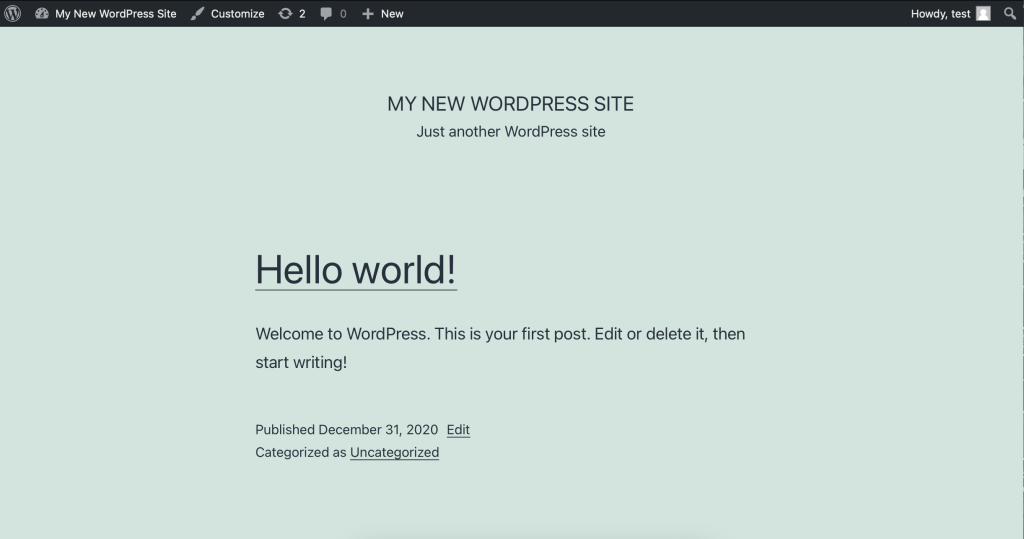
4. Promjena perma linka (stalna veza) i naziva
Ovo su zapravo postavke koje se rade odmah nakon instalacije wordpressa i obavljaju se u sklopu priprema za rad na izgledu i funkcionalnosti vašeg sajta. Idemo da uradimo i taj korak. Prevucite vaš miš do postavki a onda u padajućem meniju odaberite trajni linkovi. Ono što ćemo uraditi jeste obilježiti naziv članka ili ako koristite engleski post name. (U nastavku objašnjavanja koristiti ću BHS jezik) Nakon što obilježimo naziv članka kliknemo na sačuvaj promjene. Nakon toga idemo na korisnici i u padajućem meniju odaberemo moj profil, skrolujemo dole dok ne vidimo nadimak i tu upišemo admin. Odmah ispod u odjeljku ime za javni prikaz odaberemo admin jer tako je hakerima skoro onemogućeno da upadnu na vaš sajt. Kada smo to uradili pritisnemo sačuvaj profil. Sa ovim postupkom smo završili, promijenili smo perma linkove i naziv. Idemo dalje.
5. Promjena naziva sajta i tagova
Vrlo važan korak kako bi vaša domena bila i u nazivu vašeg sajta. U odjeljku postavke odaberemo opšte postavke, tu na početku piše naziv vašeg sajta i obično je identičan nazivu domena. Ukoliko želite da vaš sajt bude identičan nazivu domena onda nema potrebe za izmjenama. Ostale postavke ne mjenjajte jer svaka izmjena može dovesti do toga da sajt prestane da radi. Budući da je ovo dovoljno, skorlujemo do kraja i pritisnemo na sačuvaj promjene.
6. Postavljanje početne strane sajta
Vratimo se u wordpress i na kontrolnu ploču. Prevučemo mišem preko stranice i u meniju koji se pojavi odaberemo dodaj novu. Otvori vam se novi tab sa prozorom u kojem upišete naziv stranice a ona će biti kako smo i rekli početna stranica. Zato i naziv neka bude početna. Nakon što to uradite, sa desne strane imate meni publish ili objavi. Kliknite na objavi i vaš sajt odnosno početna strana je uskoro online. Da bi ona bila zaista početna, vratimo se na kontrolnu tablu, odemo u postavke, odaberemo čitanje. Tu u meniju vaša početna stranica prikazuje: odaberemo početna koju smo napravili. Obavezno sačuvamo promjene tako što skrolujemo na dno i odaberemo sačuvaj postavke. Time smo ovaj korak završili.
7. Instalacija Teme i neophodnih pluginova
Opet se vraćamo na kontrolnu ploču. Preći ćemo preko menija gdje piše izgled i kliknuti ćemo na teme. U osnovi tema predstavlja vizualni prikaz vašeg sajta. Kliknemo na dodaj novu i vidimo dosta tema u ponudi. Sve ove teme izgledaju lijepo i besplatne su ali u osnovi za mnogo toga što želimo da napravimo uvijek će nam se desiti da nešto nedostaje. Zato imam prijedlog, također besplatnu temu. Nećemo odabrati niti jednu od ponuđenih već ćemo u pretraži teme ukucati oceanwp jer ova tema dozvoljava sve promjene. Bukvalno sve što je potrebno za besplatnu temu. Nakon što nam se prikaže u ponudi kliknemo na instaliraj. Malo sačekamo i nakon toga, kada se završi instalacija, kliknemo na aktiviraj. Tema je sada instalirana i aktivna i ako odemo da osvježimo svoj sajt vidjeti ćemo da on sada izgleda potpuno drugačije. Sada se ponovno vraćamo u kontrolnu ploču gdje vidimo da ova tema zahtjeva određene plugin programe. Tu se vidi Elementor i Ocean extra. Šta su zapravo pluginovi?
To su recimo aplikacije koje koristite i na mobitelu. Ni vaš telefon ne dolazi sa aplikacijama poput facebooka, instagrama ili TikToka ali ih morate instalirati i tako poboljšati funkcionalnost vašeg telefona. Isto vam je i sa pluginovima. Ispod ponuđenih imate opciju započni instalaciju pluginova, odaberemo oba i kliknemo na instal. Pored ova dva treba nam još jedan a to je Envato elements. Inače ako želite da instalirate dosta pluginova u meniju odaberete dodaci pa u padajućem meniju odaberete dodaj novi. Upravo nakon što to uradimo u pretraživač ćemo ukucati Envato elements i njega instalirati.
Ako ste ove korake uspješno zavšili, slijedi kreativan ali i i manje težak posao
Sada smo zapravo završili sve korake instalacije i pripreme sajta za dizajniranje. Izgled je jako važan. Ovdje ćemo napraviti pauzu. Za sve vas koji želite pomoć prilikom dizajniranja sajta, za savjete možete me kontaktirati na info@harigmatic.com i zatražiti besplatan video tutorijal u trajanju od 60 minuta u kojem se korak po korak objašnjava kako da vaš dizajn bude prilagođen sajtu. U principu to je lakši i kreativniji dio posla. Nadam se da sam vam pomogao. Hvala i sretno u nastavku izrade vašeg sajta.



